Existem muitos tipos de malware que podem entrar no seu Mac e um deles é o Safe Finder. Embora seu nível de perigo não seja tão alto, gostaríamos de evitar qualquer tipo de risco de vírus entrar em nossas máquinas. É por isso que precisamos remova o Localizador seguro em Mac.
Esses tipos de vírus são chamados de "seqüestradores de navegador", nos quais interferem na sua navegação. É por isso que ele é redirecionado do navegador preferido para a página inicial do Safe Finder e serve como porta de entrada para vários anúncios aparecerem enquanto você faz suas pesquisas.
Conteúdo: Parte 1. Conhecendo o Safe FinderParte 2. Passos sobre como remover o Safe Finder no MacParte 3. Como impedir o seu Mac de Safe FinderParte 4. Conclusão
Parte 1. Conhecendo o Safe Finder
O Safe Finder é um ladrão de programas que alterará a página de destino e a ferramenta de pesquisa na web padrão para o seu navegador da Internet. https://search.safefinder.com.
Este programa é desviado porque a extensão ou programa "Safe Finder" está instalado no seu Mac.
Da mesma forma, este programa desviará as perguntas de pesquisa do programa para https://search.safefinder.com, que desviará a consulta das páginas dos itens em search.yahoo.com.
Sem dúvida, isso é feito para criar receita de promoção, utilizando o Yahoo Search para seus itens de consulta. O programa Safe Finder também seguirá seu histórico de navegação e exibirá avisos em search.safefinder.com.
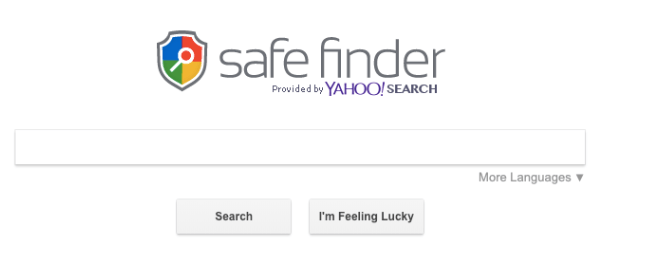
Dicas de que o seu Mac foi infectado pelo Safe Finder
No momento em que o Localizador Seguro está instalado no seu Mac, as dicas normais incluem:
- A página de destino padrão do seu navegador da Internet é Safe Finder
- O pesquisador padrão da Internet do programa foi alterado para Safe Finder
- As perguntas de perguntas do seu programa são desviadas por https://search.safefinder.com
- A extensão do programa Safe Finder está instalada no seu PC
Meu navegador está redirecionando para o Localizador seguro
Quando o seu navegador está sendo redirecionado para o Safe Finder quando um seqüestrador de navegador já está no seu Mac. Na maioria das vezes, esse tipo de programa é incluído em anúncios ou embutido em um software que fará você perguntar de onde se originou.
Muitos de nós somos culpados de que geralmente concordamos com os avisos quando instalamos o software; pelo menos, verificamos as informações vitais antes de instalar.
Parte 2. Passos sobre como remover o Safe Finder no Mac
A remoção desse tipo de vírus pode demorar um pouco do seu tempo, mas valerá a pena, também para evitar futuros tipos de malware no futuro, é melhor usar um limpador de Mac e realizar uma limpeza profunda no seu Mac com frequência.
Dica rápida: Identifique e remova aplicativos mal-intencionados no Mac
Existe a possibilidade do Safe Finder ter criado uma nova política de grupo no seu Mac. Antes de prosseguir, precisamos verificar e desativar essas alterações que o Safe Finder fez no seu Mac.
- Acesse Preferencias
- Selecione Perfis
- Navegue por todos os perfis ativos e se houver algo que você não reconheça, clique nele e selecione "-" botão
Etapa 1: Removendo o Safe Finder nos aplicativos
- Lançamento em destaque no seu Dock
- Selecionar Aplicações na lista
- Navegue por todos os aplicativos em seu Mac> se você encontrar algo que você não reconhece, clique com o botão direito no ícone do aplicativo> Selecione Mover para o Lixo no menu suspenso
- Volte para o seu Dock> clique com o botão direito do mouse no Lixo> selecione Esvaziar Lixo
Etapa 2: Remova a extensão Safe Finder no Safari, Firefox ou Chrome
Você pode estar usando um navegador diferente e cada navegador pode ter caminhos diferentes para remover as extensões. Aqui está a lista dos navegadores e como fazê-lo:
Safári
- Lançamento Safári> na barra de menus, selecione Safari> e, no menu suspenso, escolha Preferências
- Mostrará o Guia geral na tela
- Verifique a página inicial apenas para garantir que o URL da sua página inicial preferido seja exibido na caixa de texto; caso contrário, altere-o como o URL preferido
- Selecionar Extensões, verifique a lista de aplicativos que estão instalados no Safari> Novamente se você não reconhecer> Clique no aplicativo e, em seguida, clique no Desinstalar botão
Chrome
- Abra o navegador Chrome> ao lado da barra de endereço do Chrome no canto direito, clique no ícone de três pontos que é o ícone de configurações, ou você pode digitar "chrome: // settings"
- No lado esquerdo da tela, selecione Iniciar com o ícone do botão liga / desliga> Marque as opções no botão de rádio Abra uma página específica ou um conjunto de páginas> Selecione Adicionar uma nova página
- Uma caixa de texto será exibida. Você pode colar o URL da sua página inicial preferida ou chave em> Salvar alterações
- Navegue pela lista no lado esquerdo da tela e clique em Mecanismo de busca
- Selecione na segunda opção Gerenciar mecanismo de pesquisa > Selecione o ícone Três Pontos> Localizar Safe Finder e no menu suspenso selecione Remover da lista
Firefox
- No lado superior direito da tela, clique nos três ícones paralelos> Selecione Ajuda na lista suspensa
- Uma nova lista aparecerá e selecione Informações sobre solução de problemas
- A página inicial será exibida e selecione Reiniciar Firefox > A caixa de diálogo aparecerá e selecione novamente Atualizar Firefox
- Clique em Acabamento
Lembrete: Seu antigo perfil do Firefox será colocado na sua área de trabalho em uma pasta chamada "Dados antigos do Firefox". Caso a redefinição não tenha resolvido sua preocupação, você pode restabelecer uma parte das informações que não foram salvas através da cópia dos arquivos no novo perfil.
Se não for mais importante estar no seu navegador, é melhor se livrar deles, pois pode conter informações confidenciais.
Parte 3. Como impedir o seu Mac de Safe Finder
Existem várias maneiras de remover o vírus Safe Finder no seu Mac, como acessar os aplicativos e navegadores. Mas é melhor aprender algumas maneiras de proteger seu Mac contra o vírus:
Executar uma limpeza profunda antes de fazer alterações
É sempre melhor limpar o seu Mac para liberar espaço para que ele possa ter um desempenho mais rápido e que as alterações ocorram de uma só vez.
- Baixe e inicie o PowerMyMac
- Clique em Limpador de lixo então selecione SCAN botão
- Uma lista de Lixo eletrônico do sistema será exibida, se você desejar remova todos esses drogados, Clique no LIMPO ícone na parte inferior da tela
- Um relatório resumido de quanto espaço está livre e seu armazenamento interno restante

Limpe seus navegadores ao mesmo tempo
- Inicie o PowerMyMac e selecione em Política de
- Clique no ícone SCAN
- Aguarde até que o Privacy termine sua varredura, então ele mostrará todos os navegadores que você está usando, você pode selecionar no Safari
- Em seguida, no lado direito da página, a lista será exibida com os itens que você pode remover, como Arquivos baixados, Histórico de navegação, Cookies, etc.,
- Selecione os itens que deseja limpar, marque o botão de rádio com o botão Selecionar todos Opção para remover tudo da lista > Clique em CLEAN

Se você estiver usando vários navegadores, ele será mostrado na lista de navegadores, e você poderá repetir o processo como no Chrome.
Sempre tenha seu firewall ativado
A ativação de um firewall no seu mac é uma camada extra de segurança adicional antes que os vírus possam infectar o seu Mac. Verifique se ele está sempre ligado, embora possa interferir em alguns sites que você deseja visitar ou impedir a instalação de software.
- Iniciar Preferências do Sistema> Selecionar Segurança e Privacidade ícone
- Selecione a guia Firewall
- Se o marcador estiver na cor verde, significa que o firewall está ativado. Caso contrário, você poderá ativá-lo clicando em Ativar o Firewall opção
- Ative o Caixa do Modo Stealth nas opções de firewall
Parte 4. Conclusão
O Safe Finder é um ladrão de programa que aparece como um PUP (Programa Potencialmente Indesejável). É regularmente empacotado com programação aparentemente genuína e introduzido sem o cliente em qualquer caso, tomando nota.
O principal sinal de que você possui o vírus Safe Finder é que a página de destino do seu navegador da Internet será redirecionada para uma página de pesquisa do Safe Finder. Felizmente, não é muito difícil removê-lo, no entanto, caso você utilize vários navegadores, será necessário removê-lo de cada um deles.
É sempre melhor prevenir o seu Mac contra esses tipos de vírus, antes que eles causem mais danos ao seu Mac ou antes que sua identidade seja comprometida, assim como suas finanças. Crie o hábito de limpar seu mac regularmente usando iMyMac PowerMyMac para ajudar a evitar esses tipos de malware.




javier2020-04-23 06:24:20
amigo, você pode aumentar o índice de busca de perfis e eliminar os que não estão em contato ... habian dos perfis de pesquisa procura o elimine e limpa automaticamente o cromo os retablos e removeu o localizador de pesquisa de motores de buscas e remoção de anúncios e você todo a normalidade graciassss